議事録担当の日に限って長引く打ち合わせをMacのマイクで録音しながら必死にキーボードを叩き続けたあとメモが追いつかず夜遅くまで文字起こしに追われたことはありませんか。
AppleIntelligenceを使えば録音ボタンと同時に自動で文字が並び、終わる頃には要約まで整うので余裕を持って資料作りや休息に時間を回せます。
| 項目 | 効果 |
|---|---|
| 音声が長くて手動で追えない | 一括変換で時間短縮 |
| 専門用語の聞き間違いが不安 | ローカル処理で高精度 |
| 機密データを外部に出したくない | オフライン解析で安心 |
使い始めは設定が難しそうに見えても、手順は驚くほどかんたんです。ひと区切り五分あれば初回セットアップが終わり、次の会議には自動文字起こしが待っています。
 Macエンジニア
Macエンジニアまずは短いボイスメモで試してみてください。変換の速さと精度を体感すると、あの長い会議も怖くなくなりますよ。
AppleIntelligenceで文字起こしを始める準備


音声をすばやくテキスト化したいときは、Macに標準搭載されたAppleIntelligenceの文字起こし機能が心強い味方になります。次の3つの方法を覚えると、どんなシーンでもパッと活用できます。
- メモアプリでの文字起こし:新規メモを録音しながら文字起こしを同時に進められます
- ボイスメモでリアルタイム文字起こし:ボイスメモを起動して録音中にテキストを表示できます
- Finderのクイックアクション:録音済みの音声ファイルを選ぶだけで一括で文字起こしできます
こっそり教えるポイントとして、ヘッドセットマイクを使うと雑音が減って認識精度がアップします。コードに集中しながらサクッと録音しておくと後で振り返りやすいですよ。
メモアプリで録音しながら文字起こし


メモアプリを使えば、ワンクリックで録音しながら文字起こしが始まります。会議や授業、アイデアメモなどさまざまなシーンで活躍する方法です。
- かんたん操作:メモを開いて録音ボタンを押すだけで録音と文字起こしが同時に始まります。
- リアルタイム変換:話した言葉が自動でテキスト化されるので、あとから文字を探す手間が省けます。
- あとで見返しやすい:録音と文字起こしの両方がメモに保存されるので、どちらもワンストップで確認できます。
この方法は音声を聴き返しつつ素早く文字起こしをチェックしたい場面にぴったりです。特にプログラミングのアイデア出しや仕様確認で使うと、後からメモを見返すときに助けになります。
注意:macOS Sonoma以降でのみ使える機能なので、バージョンを確認してください。
①メモアプリを開き新規メモを作成
画面下のDockにある青い付箋のようなアイコンをポチッと押します。
ウィンドウの上部にあるプラスマークを選ぶと、真っさらなメモが現れます。
②録音ボタンを押して音声をキャプチャ
画面上部にある赤い録音ボタンをクリックしてください。
マイクへのアクセス許可を求められたら「許可」を選びましょう。
声が小さいときはマイクに近づいて、入力レベルメーターが緑→黄色の範囲を示すように調整するときれいに録れます。
③Magic筆アイコンをクリックし文字起こしを開始
録音波形の上にあるMagic筆アイコンを探してクリックしてください。クリックするだけで自動的に文字起こしが始まります。
しばらく待つと、音声内容がテキストとしてメモ内にリアルタイムで反映されます。
音声が長い場合やネットワークが混み合っていると数秒~十数秒かかることがあります。気長に待つのがコツです。
④完成したテキストをメモ内に保存
文字起こしされたテキストが表示されたら、ドラッグして全体を選択し、Command+Cでコピーします。
コピーしたテキストを貼り付けたいメモ画面に切り替え、貼り付けたい位置をクリックしてCommand+Vでペーストします。
画面を閉じたり別のメモに移動しても、自動保存されていることを確認します。
長いテキストの場合は貼り付け後に自動保存が完了するまで少し待つと安心です。
ボイスメモで既存音声を文字起こし


ボイスメモに保存済みの音声をそのまま文字起こしできます。追加アプリは不要でサクッと進められるので、Mac初心者でも安心です。
こんなかたにぴったりです。
- 標準アプリだけで完結:余計なインストールなしですぐ文字起こし。
- ドラッグ&ドロップで簡単:ファイル移動の手間が最小限。
- ローカル処理で安心:機密性の高い録音にも使いやすい。
注意点:対応しているのはmacOSSequoia以降です。それ以前のバージョンでは文字起こしが利用できません。
①ボイスメモを起動し対象ファイルを選択
Dockのボイスメモアイコンをクリックするか、LaunchpadやSpotlight(Command+スペース)で「ボイスメモ」と入力して起動します。アプリが開いたらサイドバーに並ぶ録音一覧から、文字起こししたいファイルをクリックして選びましょう。
②文字起こしボタンをクリック
ボイスメモの再生画面で文字起こしアイコンを押しましょう。録音した声がすぐにテキストに変換されるので、話している言葉を見逃さずキャッチできます。
③出力フォーマットを選んで保存
文字起こしが終わったら、画面右上の共有アイコンをクリックしましょう。メニューからテキスト形式やMarkdown形式などお好みの出力フォーマットを選びます。最後に保存を押すだけで、指定した形式のファイルがパッと出来上がります。
Finderのクイックアクションで一括文字起こし


Finderで扱う音声ファイルをまとめて選択し、右クリックのクイックアクションから一気に文字起こしできる便利ワザです。この方法ならファイルをひとつずつ処理せずに済むので、インタビューや講義の録音をまとめてテキスト化したい場面で大活躍します。
操作はシンプルで、変換したい音声を選んだら「クイックアクション>文字起こし」を選ぶだけ。処理が終わると同じフォルダにテキストファイルが並ぶので、あとは内容を確認するだけでOKです。
①音声ファイルを選択し右クリック
Finderで文字起こししたい音声ファイルをクリックして選択します。次に、選択したファイルをマウスまたはトラックパッドで右クリックしてください。
②クイックアクションから文字起こしを選ぶ
音声ファイルを右クリックして「クイックアクション」にカーソルを合わせます。このときサブメニューが開くので文字起こしをクリックしてください。
処理が始まると進行状況バーが表示されます。完了まで数秒から数分かかるので、気長に待ちましょう。
③生成されたテキストファイルを確認
文字起こしが終わると、元の音声ファイルと同じフォルダに「ファイル名_文字起こし.txt」ができます。ここを開いて内容をチェックしましょう。
- Finderでフォルダを開く:文字起こしをかけた音声ファイルと同じ場所に移動してください。
- テキストファイルをダブルクリック:デフォルトのテキストエディットで開きます。
- 内容を読み返す:言葉の抜けや誤字がないか、声色や方言も拾えているかを確認してください。
- ファイル名を変更したい場合:テキストファイルを選んでEnterキーを押し、わかりやすい名前にリネームします。
音声に雑音があると文字起こしがうまくいかないことがあります。その場合は音声をクリーンアップして再度試してみてください。
文字起こししたテキストをもっと活用するアイデア


文字起こししたテキストは、ちょっとした工夫でさらに輝きます。
| 活用アイデア | メリット |
|---|---|
| 会議メモをリマインダーと連携 | 録音内容をタスク管理できて抜け漏れが減る |
| Xcodeでコードコメントを自動生成 | ドキュメント化がサクッと進む |
| ChatGPTで議事録を要約し共有 | チームへの情報伝達がスピーディー |
| 翻訳して多言語レポートを作成 | 海外メンバーともスムーズに共有できる |
会議メモをリマインダーと連携してタスク化


会議で出たやることを書き出すのって、実は意外と手間がかかりますよね。文字起こししたテキストをリマインダーにポンと流し込めば、議論の合間に出てきたTODOが自動でタスク化できて、忘れずに済みます。やるべきことが一覧で見える化するので、後から振り返るときにも助かりますよ。経験上、URLスキームを少しだけ覚えておくと、さらにスムーズに登録できるのでおすすめです。
文字起こしをコピーしリマインダーを起動
マウスやトラックパッドで文字起こしされたテキストを全て選択して、Command+Cでコピーしましょう。
DockかLaunchpadからRemindersをクリックして開きます。見つからないときは画面右上のSpotlight検索から呼び出せます。
任意のリストを選んで「+新規リマインダー」をクリックします。タイトル欄を選択したら、Command+Vでコピーした文字起こしを貼り付けましょう。
長い文字起こしは一つのリマインダーに収まりきらないことがあるので、必要に応じて短く区切ると見やすくなります。
新規リストを作成してタスクを貼り付け
リマインダーアプリを開いたら、画面右下の+ボタンをタップして新しいリスト作成画面に入ります。
「会議メモ」「プロジェクト名+日付」などわかりやすい名前を入力して、右上の完了を押します。
作成したリストをタップ後、画面下の「新規リマインダー」をタップします。
先ほどコピーした文字起こしを入力欄で長押しし、出てきた「ペースト」を選ぶだけです。
Xcodeに貼り付けてコードコメントを自動生成


会議録や要件まとめをそのままSwiftのドキュメントコメントに変えたいときは、Xcodeの中でぱぱっと実行できるAutomatorサービスを作っておくと便利です。
Automatorを開き「クイックアクション」を選んで新規作成し、入力の「テキスト」を受け取るようにします。
「シェルスクリプトを実行」をドラッグして追加し、curlでOpenAI APIを呼び出すコマンドを貼り付けます。
ファイルメニューから保存し、名前を「コメント生成」などにしておきます。
Xcodeでコメント化したいテキストを選択して右クリックし「サービス」→「コメント生成」を選びます。
Automatorに直接APIキーを埋め込むと漏洩のリスクがあります。キーチェーンから取得する方法も検討してください。
Xcodeでソースを開きコメントエリアを選択
DockかLaunchpadからXcodeを起動して、普段お使いのプロジェクトを開いてください。
サイドバーの「ファイルナビゲータ」から編集したい.swiftファイルをダブルクリックします。
エディタ上に表示されたコードの中から、コメントを入れたい場所をクリックしてカーソルを合わせます。
文字起こしテキストを貼り付けて整形
文字起こしテキストを貼り付けたら、コメントマーカーとインデントをきれいにそろえましょう。
コピーした文字起こしテキストをXcodeのコメントブロック内にペーストします。
貼り付けた行を選択してTabキーでインデントを揃えます。Shift+Tabで戻せるので安心です。
複数行を選択したまま⌘+/を押すと、一気に//コメントマーカーが付けられます。
ChatGPTで議事録を要約し共有
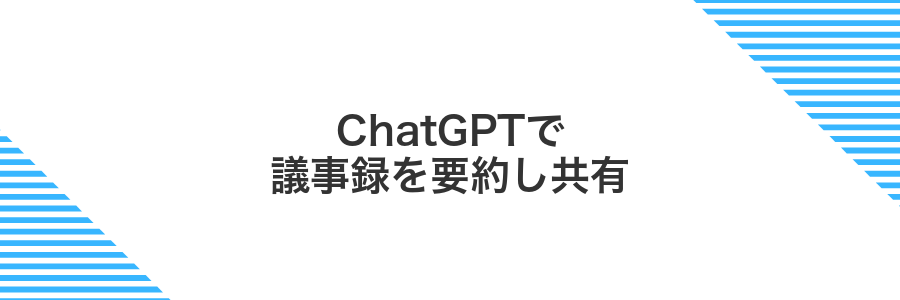
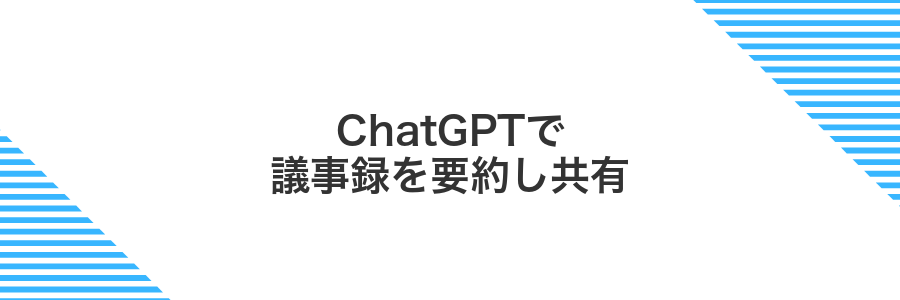
チームミーティングで文字起こしをざっと読んだあと、「重要なポイントだけ知りたいな」と思ったことはありませんか。長い録音を全部読むのは時間もかかるし、肝心な部分が埋もれがちですよね。
そんなときはChatGPTにおまかせしましょう。文字起こしテキストをそのまま貼り付けて「要点だけまとめて」とお願いするだけで、読みやすい議事録がサクッと出てきます。実際にチームに共有すると、内容理解のスピードがぐっと上がりました。
- 文字起こしテキストをコピー:録音から文字起こしした長文を全選択してコピーします。
- ChatGPTに貼り付けて要約依頼:ChatGPTに「重要なポイントだけ箇条書きでまとめてください」と伝えます。
- 出力結果をチームに共有:整理された議事録をSlackやメールに貼り付けて送信します。



長すぎるテキストは処理が遅くなるので、章やトピックごとに分けて要約依頼するとスムーズでした。
ブラウザでChatGPTを開き文字起こしを送信
お好みのブラウザ(ChromeやSafariなど)を開き、アドレスバーに「chat.openai.com」を入力します。ログイン画面が出たら登録済みのメールアドレスとパスワードを入力してサインインしてください。
文字起こし済みのテキストをコピーし、ChatGPTの入力欄に貼り付けます。量が多い場合は会議ごとやトピックごとに分けて貼り付けるとトークン制限を気にせずに使えます。
「この文字起こしを会議のポイントだけにまとめてください」のように簡単な指示文を入力し、送信ボタンをクリックします。数秒待つと整理された要約が返ってきます。
文字数が多いと途中で途切れることがあります。5000トークン(約3500単語)を目安に分割して送ると安心です。
返信結果をコピーしてチームに共有
ChatGPTの出力画面で要約部分をドラッグして選択しCommand+Cでコピーします。長い文章は数百字ごとに分けてコピーすると失敗しにくいです。
SlackやTeamsのチャンネルを開きメッセージ欄をクリックしてCommand+Vで貼り付けします。必要に応じて要約に補足コメントを添えてエンターキーで送信しましょう。
送信前に機密情報や誤字がないかもう一度チェックしましょう。
翻訳で多言語レポートを作成


文字起こしした内容をそのまま翻訳ツールにかけるだけで、日本語以外の言語を使うお客さまやチームメンバーにもスムーズに共有できます。取引先が英語圏の場合はすぐに英訳レポートを用意できるうえ、多言語で並べれば比較もしやすくなります。
翻訳アプリに文字起こしをペースト
文字起こししたテキストを選んだ翻訳アプリに貼り付けて、すぐに多言語に変換できます。今回はDeepL Macアプリを例に操作を紹介します。
アプリケーションフォルダからDeepLを探してダブルクリックで立ち上げます。
メニューバーの「ファイル」→「新しい翻訳」を選んで入力エリアを表示します。
文字起こしを⌘+Aで全選択し、⌘+VでDeepLの入力エリアに貼り付けます。
右側のプルダウンから希望の言語を選んでください。日本語→英語など自由に設定できます。
翻訳されたテキストが右側に表示されたら⌘+Sでファイルとして保存します。
対象言語を選びエクスポート
デスクトップやフォルダからファイルを翻訳アプリのウインドウにドラッグ&ドロップして読み込んでください。
ウインドウ上部にある言語選択のプルダウンをクリックし、届けたい相手の言語を選択してください。
「エクスポート」ボタンを押し、テキストやPDFなど好みの形式を選んで書き出しましょう。
翻訳後の文章は自動で改行が入ることがあるので、見た目が気になるときは手動で調整しましょう。
よくある質問


- AppleIntelligenceがメモやボイスメモに見当たらないときは?
-
macOSのバージョンや地域設定が対応外だと表示されないことがあります。システム設定>言語と地域で日本語を追加し、再起動してみてください。それでも出なければApple IDからいったんサインアウトして再度サインインを試すと解決した経験があります。
- 環境音や雑音が多くてもきれいに文字起こしできますか?
-
マイクの性能や録音場所によって大きく変わります。たとえば外付けUSBマイクやヘッドセットを使うと驚くほどクリアになります。私も会議室でテーブルマイクに切り替えたら、誤認識が半分以下に減りました。
- 文字起こしのデータはクラウドに送られるの?
-
AppleIntelligenceは基本的に端末内で処理するしくみなので、録音データはクラウドに送られません。ただし、iCloud経由でメモを同期するときだけ暗号化された状態で送られますので、プライバシー面も安心です。
- Intelチップ搭載のMacでも使えますか?
-
残念ながらAppleIntelligenceの文字起こし機能はAppleシリコン専用です。Intel Macをお使いの場合は、iPhoneのボイスメモで文字起こししてAirDropでMacに送る裏ワザがおすすめです。
- 追加の費用やサブスクは必要ですか?
-
macOS Sonoma以降を無料アップデートしていれば追加費用はかかりません。もしより高度な編集や翻訳機能が欲しければ、サードパーティ製アプリを検討すると嬉しい機能が増えますが、基本の文字起こしは無料で楽しめます。
AppleIntelligenceが表示されないときは?
- AppleIntelligenceが表示されないときは?
-
あれ?AppleIntelligenceのアイコンが見つからないときは、まずmacOSがSonoma以降になっているか確認してください。IntelMacや古いバージョンだと対応していないので、ソフトウェア・アップデートから最新にしましょう。
次にシステム設定>Apple Intelligenceとプライバシーを開いて、機能がオンになっているかをチェックしましょう。オフの場合はスイッチを入れてからMacを再起動すると、もやっと表示されるはずです。
それでも表示されないときは、言語と地域設定で日本語が優先になっているか確認してみてください。日本語以外が優先だと一部機能が隠れちゃうことがあります。
最後に、万が一不具合かもと思ったら、ソフトウェア・アップデートを再度実行したり、Appleサポートに問い合わせるのも安心です。
ノイズが多い音声でもきれいに文字起こしできる?
ざわざわした環境だとどうしても文字起こしがにごりがちですが、ちょっとした工夫でずいぶんクリアになります。
まず録音時にマイクを話さないよう近づけると、声の音量が背景ノイズより大きくなり、認識精度がぐっとアップします。
また、GarageBandやAudacityで軽くノイズ除去フィルターをかけてから文字起こしすると、Apple Intelligenceが「人の声」と「雑音」を識別しやすくなります。
もし外付けマイクがあれば、コンデンサーマイクのように指向性があるものを選ぶと、周囲の雑音をかなりカットできてすっきりしたテキストが得られます。
まとめると、声をマイクに近づける/録音前にノイズ除去/指向性マイクを活用の3ステップで、ざわついた場所でもきれいな文字起こしがかないます。
データはクラウドに送られる?
文字起こしは手元のMacだけで処理されるので、音声データが外部サーバーに送られる心配はありません。ただ、メモアプリやボイスメモでiCloud同期をオンにしていると、文字起こし後のテキストや録音自体はiCloudに保存されます。もし端末内だけにデータを残したい場合は、該当アプリの設定から同期をオフにしておくと安心です。
IntelMacでも使える?
- IntelMacでも使える?
-
残念ながらIntelMacではApple Intelligenceの文字起こし機能は使えません。Apple IntelligenceはM1以降のAppleシリコン専用だからです。でも安心してください。標準の音声入力(システム環境設定→キーボード→音声入力)をショートカットキーに割り当てれば、話しかけるだけで文字起こしできます。また、OpenAIのWhisperを基にしたサードパーティアプリを使えば、Homebrewでインストールしてターミナルから音声ファイルをドラッグ&ドロップするだけでテキスト化が可能です。慣れるとサクサク作業が進むのでおすすめです。
料金はかかる?
- 料金はかかる?
-
AppleIntelligenceの文字起こし機能はmacOSの一部として搭載されているので、追加料金は発生しません。対応するMacにmacOS Sonoma以降をインストールしていれば、オフラインでも文字起こしが使えます。
ただしメモやボイスメモの内容をiCloudで同期する場合は5GBの無料枠を超えるとiCloudストレージのアップグレードが必要になることがありますので、念のため使用状況を確認してください。
まとめ


今回はMacに標準搭載されたApple Intelligenceを使って、メモアプリの録音やボイスメモ、Finderのクイックアクションでかんたんに文字起こしする手順をお伝えしました。どの方法も初心者さんが迷わず進められるように、細かいステップをしっかり押さえています。
文字起こししたテキストは、リマインダーにタスクとして貼り付けたり、Xcodeのコメント自動生成に活用したり、ChatGPTでサクッと要約したり、多言語レポートに翻訳したりと、プログラマー視点の応用アイデアがたくさんあります。
ここまでの手順と応用を試せば、会議や授業の音声を文字に残す作業がグッと楽になります。さっそく録音→文字起こし→活用の流れを体験してみてくださいね。
